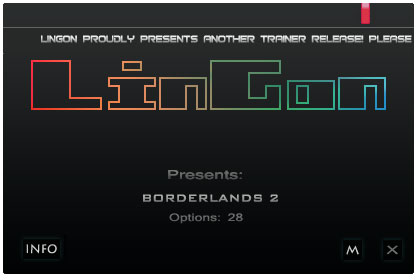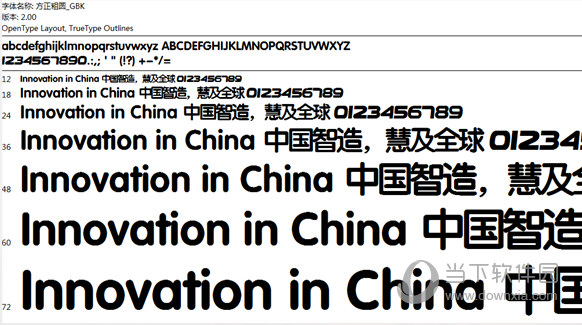win7共享访问密码如何取消?win7共享访问密码的取消方法下载
win7共享访问密码怎么取消吗?许多用户在访问共享文件夹的时候,被提示需要输入密码才可访问,就比较麻烦,那么怎样取消访问共享文件夹密码呢,今天知识兔小编就来讲解win7共享访问密码的取消方法,感兴趣的快跟知识兔小编一起来看看吧。
设置方法
1、首先右键右下角网络图标,点击“打开网络和共享中心”(如图所示)。
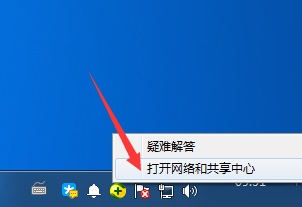
2、接着点击左边“更改高级共享设置”(如图所示)。
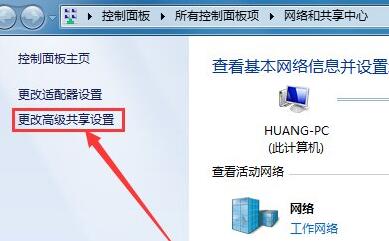
3、在其中“关闭密码保护共享”并“保存修改”(如图所示)。
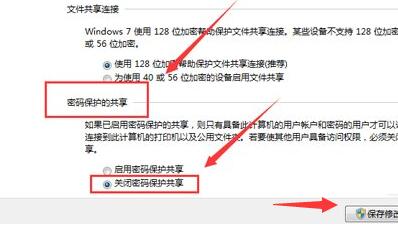
4、然后知识兔打开控制面板里的“管理工具”(如图所示)。
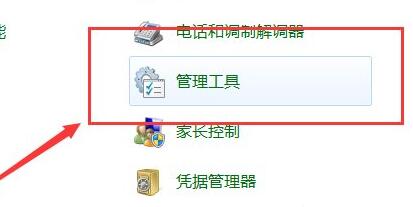
5、随后打开其中“本地安全策略”(如图所示)。
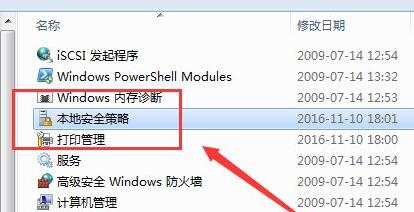
6、打开后,确认其中的“账户:来宾账户状态”已开启(如图所示)。
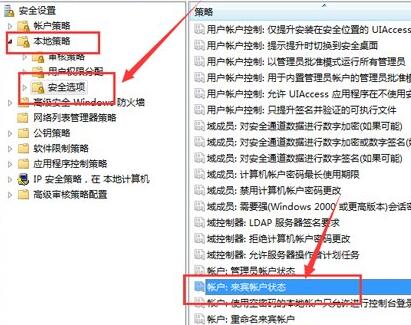
7、再打开电脑里的“计算机管理”(如图所示)。
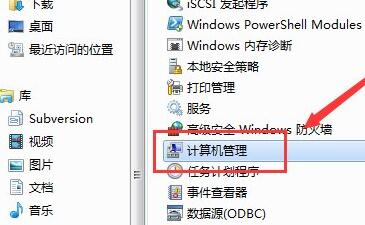
8、进入用户,双击打开“guest”账户(如图所示)。
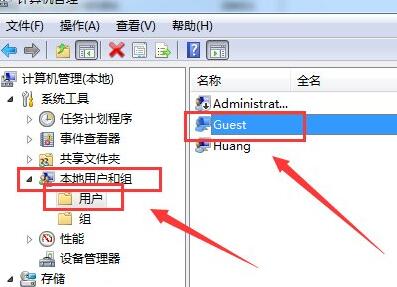
9、最后按照图示选项进行设置并保存即可(如图所示)。
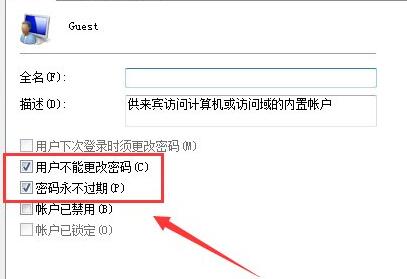
下载仅供下载体验和测试学习,不得商用和正当使用。

![PICS3D 2020破解版[免加密]_Crosslight PICS3D 2020(含破解补丁)](/d/p156/2-220420222641552.jpg)